Güvenilir bilgilere sahip olmak, bilinçli kararlar alabilmek için önemlidir. "Browse" aracı, rakiplerden ve pazardan değerli veriler toplamanın mükemmel bir yolunu sunar. Bu Kılavuzda, Browse'u nasıl kullanarak iş stratejinizi geliştirebileceğinizi ve önemli trendler ve gelişmeler konusundaki genel bakışınızı muhafaza etmek için nasıl basit ve etkili bir şekilde kullanabileceğinizi öğreneceksiniz.
Önemli Bulgular
- Browse, farklı web sitelerinden veri çıkarma olanağı sağlar.
- Rakipler hakkında bilgi toplayarak her zaman bir adım önde olabilirsiniz.
- Araç, programlama bilgisi gerektirmez, bu da kullanıcı dostu hale getirir.
- Özel Uyarılar ile izlenen sayfalarda önemli değişiklikler olduğunda bildirim alabilirsiniz.
Adım Adım Kılavuz
Adım 1: Browse'a Kaydolma
Öncelikle Browse'a kaydolmanız gerekmektedir. Bunun için sadece web sitesine gidin ve "Başla"ya tıklayın.
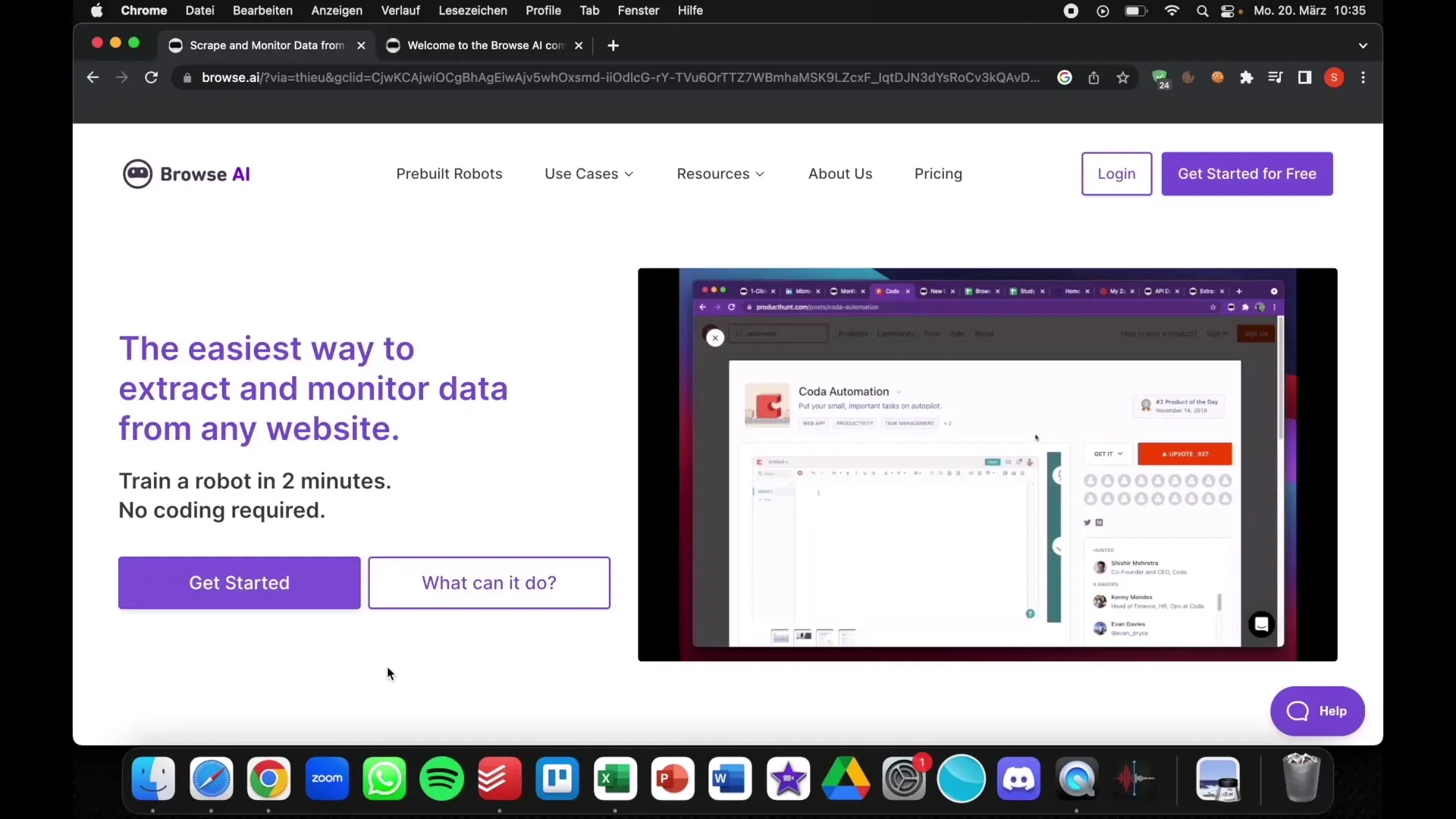
Adım 2: Kullanıcı Hesabı Oluşturma
Tıkladıktan sonra, Google hesabınızla oturum açmanız istenecektir. Gerekli bilgileri girin ve mesleğinizi seçin. Serbest çalışıyorsanız, ilgili alanı doldurabilirsiniz.
Adım 3: Platforma İlk Giriş
Oturum açtıktan sonra, eğitim sayfasına yönlendirileceksiniz. Browse'un temel fonksiyonlarını ve size genel bir bakış sağlayacak çeşitli örnek linkleri göreceksiniz.
Adım 4: İzlemeye Bir Web Sitesi Ekleme
Şimdi veri çıkarmak istediğiniz bir web sitesi eklemek isteyeceksiniz. Ana sayfaya doğru kaydırın ve izlemek istediğiniz web sitesinin bağlantısını ekleyin. Örneğin, ilgili bir rakibin bağlantısını veya bir ürün sayfasının bağlantısını eklemelisiniz.
Adım 5: Veri Toplama Ayarları
Şimdi, ilk veri toplama işleminizi ayarlamak için "Görevleri Kaydetmeye Başla"ya tıklayın. Bu, size veri toplama işleminde yardımcı olacak Chrome uzantısını indirmenizi sağlar.
Adım 6: Chrome Uzantısını Yükleme
Uzantıyı yükledikten sonra, gerekli izinleri vermeli ve istenen verilere erişmek için tarayıcı geçmişinizi kullanma iznini vermelisiniz.
Adım 7: Veri Alanlarını Seçme
Şimdi, çıkarmak istediğiniz belirli verileri seçebilirsiniz. Bilgilere ihtiyaç duyduğunuz web sitesi alanına tıklayın. Tüm ilgili bölgeyi, sadece küçük bir kısmı değil, tümünü seçtiğinizden emin olun.
Adım 8: Veri Alanlarını Adlandırma
Verileri seçtikten sonra, kaydedilen veri alanı için bir ad belirlemeniz gerekecektir. Örneğin: "Instagram Takipçileri" veya "Fiyatlar". İşlemi tamamlamak için "Enter" tuşuna basın.
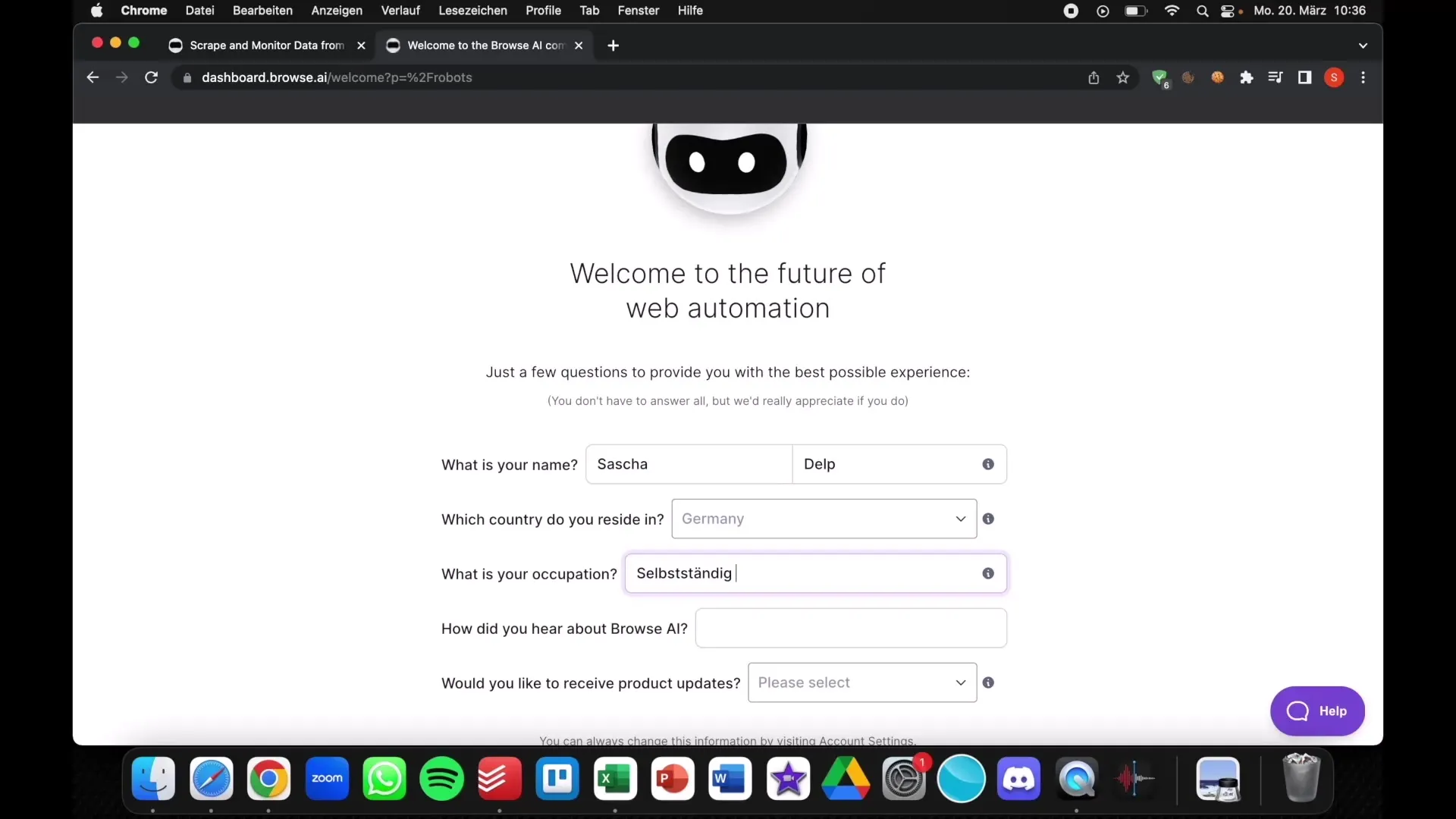
Adım 9: Veri Toplama İşleminin Tamamlanması
Her şeyin ayarlandığından emin olduktan sonra, veri toplama işlemini sonlandırabilirsiniz. Toplanan bilgileri kaydetme veya daha fazla başka ayarlar yapma seçeneğiniz olacaktır.
Adım 10: Verilerin Dışa Aktarılması
Toplanan bilgiler şimdi CSV gibi farklı formatlarda indirilebilir. Bu, verileri Excel veya diğer araçlarla daha fazla işlem yapmayı kolaylaştırır.
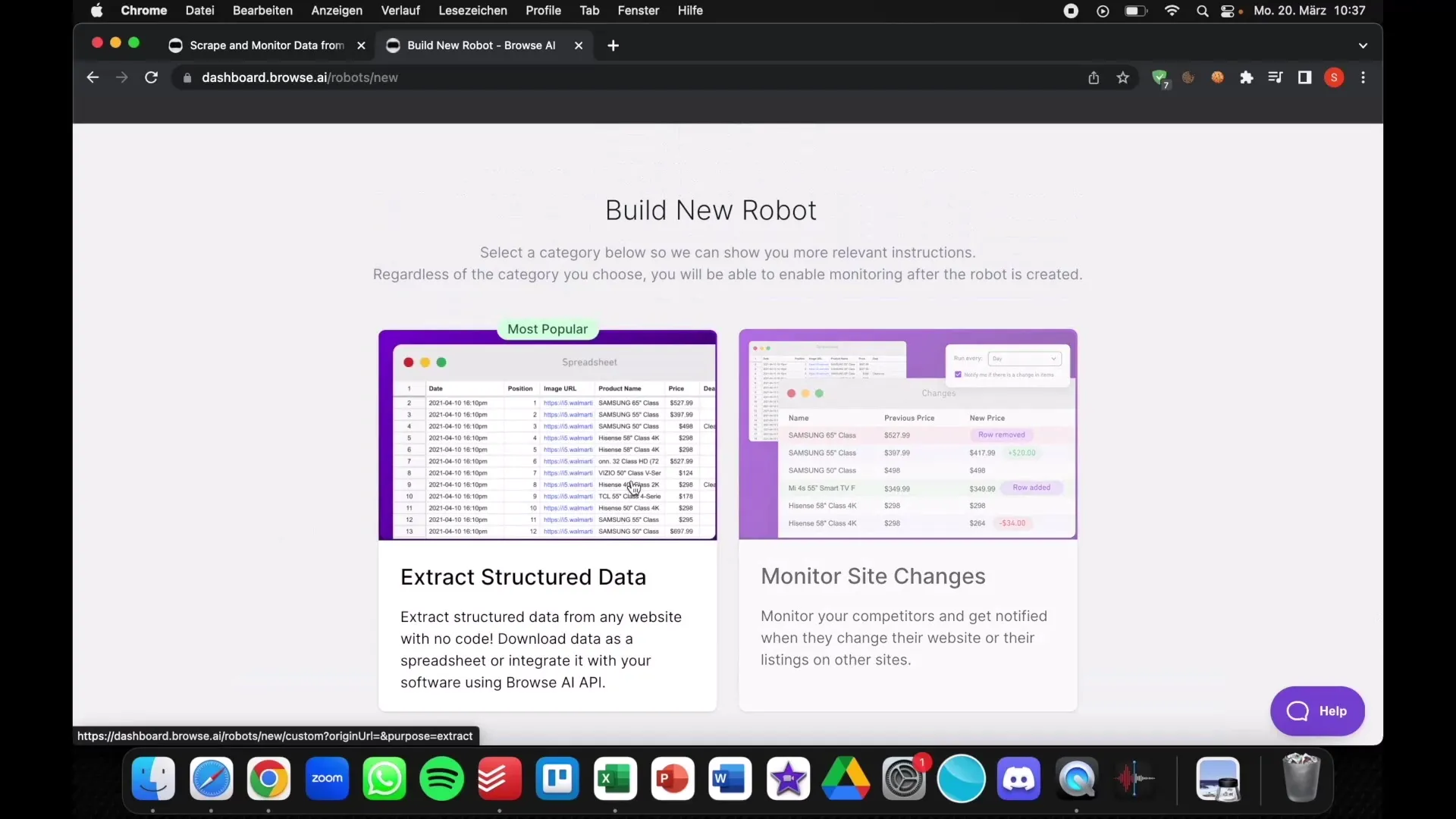
Adım 11: Bildirimlerin Ayarlanması
Browse'un en iyi özelliklerinden biri, gözlemlediğiniz web sitelerindeki değişiklikler için bildirim ayarlayabilme imkanıdır. Günlük, saatlik veya daha kısa aralıklarla bilgilendirilmek isteyip istemediğinizi seçebilirsiniz.
Adım 12: Elde Edilen Verilerin Kullanımı
Şimdi toplanan ve güncellenen verileri stratejik kararlar almak için kullanabilirsiniz. Trendleri analiz edin, fiyatları karşılaştırın veya rakiplerinizin faaliyetlerini doğrudan panonuzda izleyin.
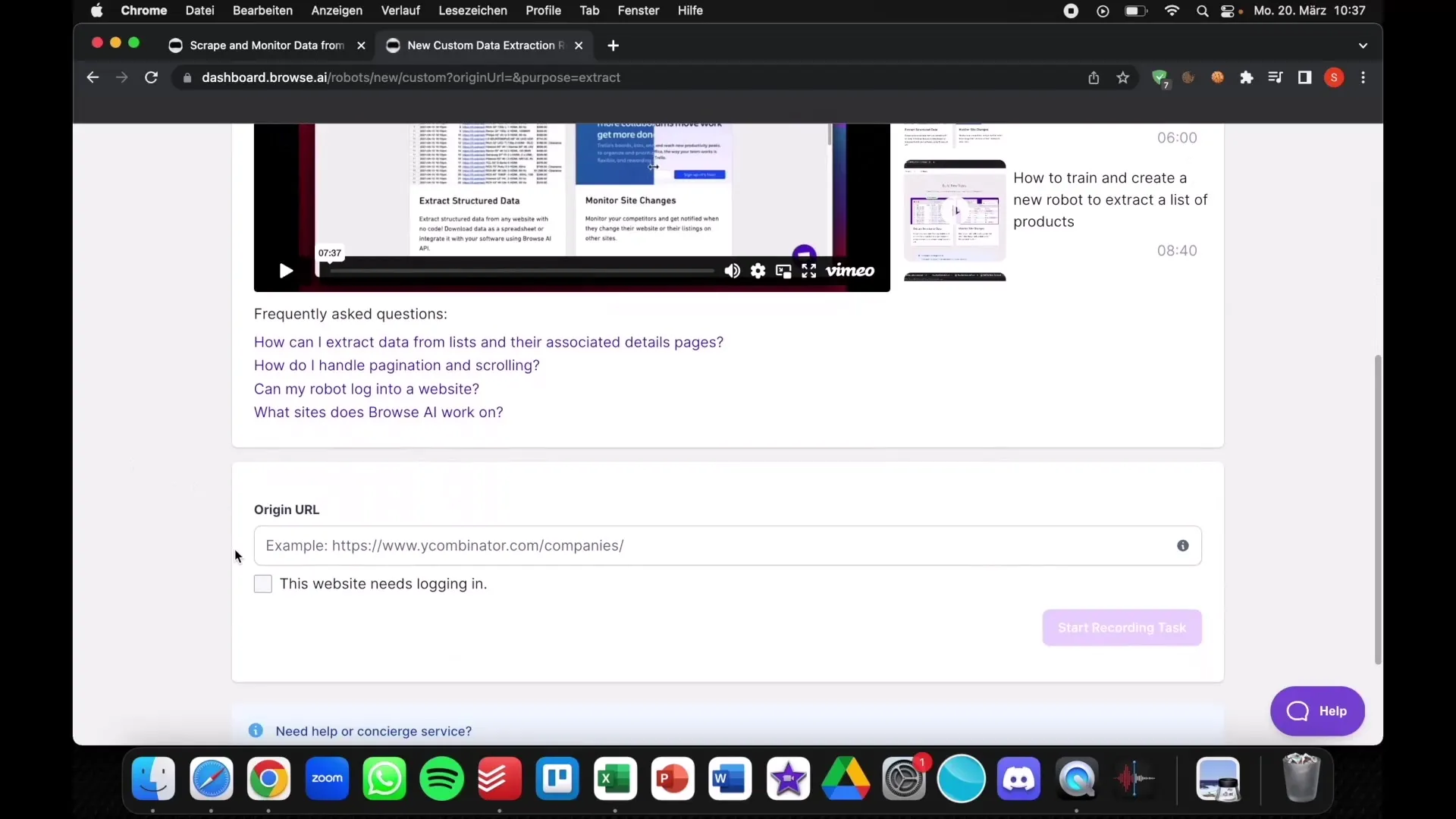
Özet
Bu kılavuzda, web sitelerinden veri çıkarmak ve bu bilgileri avantajınıza kullanmak için Browse ile nasıl başa çıkacağını öğrendin. Kaydolma ve kurulumdan, dışa aktarmaya ve analiz yapmaya kadar - Browse, sektörünüzde bilinçli kararlar almanıza ve her zaman bir adım önde olmanıza olanak tanır.
Sık Sorulan Sorular
Browse nedir?Browse, web sitelerinden bilgi çıkarmak için bir araçtır.
Browse'yi kullanmak için teknik bilgiye ihtiyacım var mı?Hayır, Browse kullanıcı dostudur ve programlama bilgisi gerektirmez.
Ne sıklıkla bildirim alabilirim?Günlük, saatlik veya daha sık güncellemeler için bildirimler alabilirsiniz.
Toplanan verileri dışa aktarabilir miyim?Evet, toplanan veriler CSV şeklinde indirilebilecek çeşitli formatlarda olabilir.


